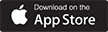Sekarang ini Wifi menjadi salah satu perangkat yang cukup penting untuk aktivitas seperti sekolah ataupun bekerja. Dalam bekerja biasanya perangkat yang digunakan berupa laptop. Karena pentingnya perangkat ini, bahkan pengguna akan risau jika laptopnya tidak terhubung dengan Wifi. Sehingga untuk mengatasi, pengguna harus mengetahui cara memperbaiki Wifi di laptop agar kembali dapat terkoneksi.
Ketika laptop tidak dapat terhubung, ada kemungkinan sistem mengalami kekeliruan atau lainnya, dan tentunya akan menghambat aktivitas pengguna. Ada berbagai cara yang bisa dicoba untuk memperbaikinya secara mandiri, yaitu:
1. Restart Laptop
Merestart laptop adalah cara yang paling mudah untuk memperbaiki Wifi pada laptop. Lantaran bisa saja laptop tidak terhubung karena ada yang salah dengan perangkatnya. Sehingga laptop perlu direstart agar Wifi dapat digunakan kembali. Cara merestart laptop yaitu:
Tekan CTRL+ALT+DEL secara bersamaan;
Pilih tanda shut down di bagian kanan bawah layar;
Tunggu beberapa saat dan coba nyalakan kembali; dan
Coba hubungkan kembali dengan Wifi.
2. Perhatikan Pengaturan SSID
Untuk pengguna laptop, hal ini terkadang tidak diperhatikan padahal dapat menjadi penyebab Wifi menjadi tidak bisa terhubung. Karenanya, cara memperbaiki Wifi di laptop dapat dijalankan dengan memperhatikan kondisi SSID, berikut ini caranya:
Klik Start dan cari menu Control Panel dan opsi Network and Internet untuk diklik;
Berikutnya ke Pengaturan Pengubahan Adapter;
Kemudian klik kanan pada opsi Wireless Connection, dan lanjutkan dengan pilih Properties;
Saat berada pada jendela Networking, lanjut dua kali klik kanan di InternetProtocolVersion 4, dan akan berakhir pada Obtain IP Address dan Obtain DNS Server Address; dan
Klik Ok, untuk mengakhiri prosesnya.
3. Perbarui Driver Adaptor Wifi
Alasan lain mengapa Wifi tidak dapat terhubung adalah karena sudah terlalu lama versinya atau ketinggalan jaman. Oleh karena itu, cara untuk mengatasinya adalah:
Klik kanan pada halaman awal dan pilih Device Manager;
Selanjutnya klik Network Adapters dan pilih adapter yang digunakan pada laptop; dan
Pilih tab driver lalu klik opsi update driver dan tunggu hingga selesai.
Namun jika saat membuka menu device manager muncul tanda seru kuning, maka ada yang salah pada driver laptop tersebut. Sehingga akan lebih baik jika pengguna menginstall ulang driver yang dipergunakan, dengan cara:
Di bawah Network Adaptor, pengguna dapat mencari hardware Wifi yang digunakan;
Klik kanan dan uninstall pada hardware Wifi;
Kemudian klik kanan lagi dan pilih Scan for Hardware Changes;
Driver hardware Wifi selanjutnya akan terinstall ulang secara otomatis melalui laptop; dan
Coba lagi untuk menghubungkan laptop dengan Wifi.
4. Gunakan Opsi Forget Network dan Reconnect Kembali
Cara memperbaiki Wifi di laptop dengan forget network yaitu melupakan atau memulai ulang kembali dengan memasukkan password. Artinya pengguna harus menghubungkan ulang Wifi tersebut dengan langkah-langkah sebagai berikut:
Pilih dan klik kanan pada ikon Wifi di jendela taskbar;
Selanjutnya klik Open Network and Internet Settings lalu pilih menu Wifi;
Kemudian klik Manage known networks dan pilih Wifi yang sebelumnya tidak dapat terhubung, lalu pilih forget; dan
Tunggu beberapa saat dan coba kembali sambungkan dengan Wifi tersebut.
5. Manfaatkan Command Prompt
Penyebab Wifi tidak terhubung ke internet salah satunya adalah karena adanya keterangan “Limited Access”. Hal ini terjadi karena laptop terlalu jauh dari access point, atau terlalu banyak cache data Wifi pada laptop. Sehingga sulit menerima sinyal dari Wifi. Cara yang dapat digunakan adalah sebagai berikut:
Klik Start dan cari Command Prompt atau dari jendela awal klik CTRL+R dan masukkan kata “cmd”;
Ketika jendela cmd sudah muncul, tulislah perintah netsh winsock reset catalog dan enter;
Setelah itu ketikulang perintah nets hint ipv4 reset reset.log., kemudian jangan lupa menekan Enter; dan
Sebelum menghubungkan lagi, baiknya perangkat direstart terlebih dahulu.
Itulah 5 cara memperbaiki Wifi di laptop yang dapat dicoba agar dapat terhubung dan digunakan kembali. Jika cara tersebut dijalankan dengan benar, harusnya laptop sudah terkoneksi. Namun bila tetap tidak terhubung, barangkali memang ada masalah berat pada perangkat atau Wifi yang dipergunakan.
| Pewarta | : Prana Hikmat |
| Editor | : Ali JIhad |